Microsoft Defender 错误代码和解决方案列表
Microsoft Defender是(Microsoft Defender)Windows 11和Windows 10上的默认防病毒软件,非常受欢迎。这是保护您的 PC 免受病毒、间谍软件和其他网络威胁的好方法。但是,有时,Microsoft Defender 防病毒软件(Microsoft Defender Antivirus)会给他们错误消息,他们不知道问题出在哪里。有些无法打开 Windows Defender(cannot turn on Windows Defender),有些则已关闭或无法正常工作(it is turned off or not working)。这可能会令人沮丧,并且解决方案会因问题的原因而异。幸运的是,我们编制了一份常见的Microsoft Defender 防病毒(Microsoft Defender Antivirus)错误代码列表以及如何修复它们,以便您知道遇到错误代码时该怎么做。
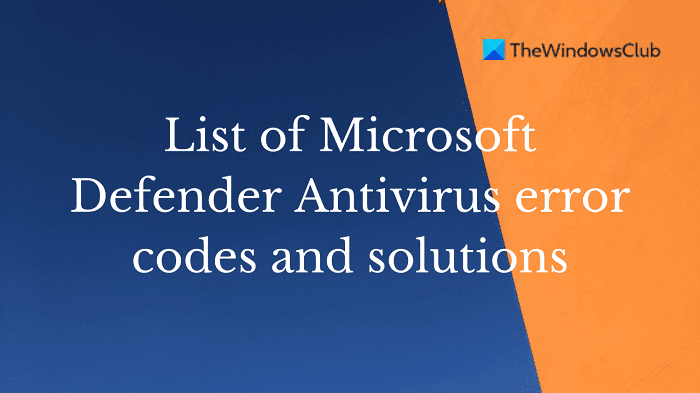
如何修复Windows Defender错误?
一般来说,修复Microsoft Defender的常用方法如下:
- 卸载第三方防病毒软件
- 重启你的电脑(Restart your PC)
- 使用独立的按需扫描程序扫描您的 PC 中的恶意软件(standalone on-demand scanner)
- 重启安全中心服务(Restart Security Center Service)
- 运行 SFC 扫描。
Microsoft Defender错误代码和解决方案
在本文中,你将看到Microsoft Defender 防病毒(Microsoft Defender Antivirus)错误代码列表,我们在其中提供了可能的原因和解决方案。您可以检查以下错误代码以帮助解决您遇到的任何Microsoft Defender 防病毒(Microsoft Defender Antivirus)问题:
- 错误代码 0x80508007
- 错误代码:0x8050800C
- 错误代码:0x80508020
- 错误代码:0x805080211
- 错误代码:0x80508022
- 错误代码:0x80508023
- 错误代码:0x80508024
- 错误代码:0x80508025
- 错误代码:0x80508026
- 错误代码:0x80508027
- 错误代码:0x80508029
- 错误代码:0x80508030
- 错误代码:0x80508031
我们列出了大多数Microsoft Defender 防病毒(Microsoft Defender Antivirus)错误代码以及可能的解决方案。您可以使用以下信息来帮助解决错误代码。现在让我们看看每个错误代码的可能原因。此外,您将获得有关现在该做什么的适当建议。
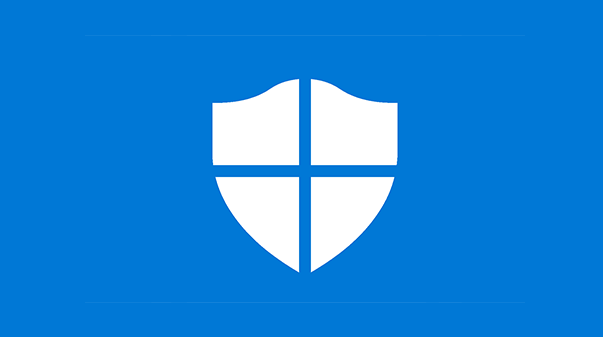
1]错误代码0x80508007
您可以使用以下信息来帮助解决错误(Error)代码 0x80508007:
- 错误代码伴随着错误消息ERR_MP_NO_MEMORY。
- 此错误的根本原因是内存不足。
解决方案:
- 作为解决方案,您首先需要检查设备上的可用内存。
- 如果您发现驱动器空间不足,请卸载未使用的应用程序并将重要文件移动到任何其他驱动器。
- 完成后,重新启动计算机并尝试再次运行 Windows Defender 扫描(run the Windows Defender scan again)。
2]错误代码:0x8050800C
您可以使用以下信息来帮助排除错误代码 0x8050800C(Error code 0x8050800C):
- 错误代码伴随着错误消息ERR_MP_BAD_INPUT_DATA。
- 如果您遇到此问题,则表示您的安全产品存在问题。
解决方案: (Solution: )使用以下建议运行完整扫描。(Full)
- 打开设置应用程序(Open the Settings app)。
- 单击(Click)更新(Update)和安全> Security > Windows Security。
- 选择病毒(Virus)和威胁防护选项。
- 单击扫描选项(Scan options)。
- 选择完整扫描(Full scan)复选框,然后点击立即扫描(Scan now)按钮。
- 然后重新启动设备并重试。
3]错误代码:0x80508020
以下是错误(Error)代码0x80508020的可能原因:
- 此错误代码伴随着错误消息ERR_MP_BAD_CONFIGURATION。
- 此错误的主要原因可能是引擎配置错误。因此,如果您在 PC 上遇到此问题,则表示输入数据不允许引擎正常工作。
4]错误代码:0x805080211
错误(Error)码0x805080211的可能原因及建议如下:
- 错误代码伴随着错误消息ERR_MP_QUARANTINE_FAILED。
- (Error)如果Windows Defender 防火墙(Windows Defender Firewall)无法隔离恶意软件,则会出现错误代码 0x805080211 。要解决此问题,您可以尝试使用任何第三方防病毒工具扫描您的 PC。
5]错误代码:0x80508022
要修复错误(Error)代码 0x80508022,您可以使用以下建议:
- 错误代码伴随着错误消息ERR_MP_REBOOT_REQUIRED。
- 如果您遇到此错误,很可能您正在处理病毒和间谍软件等恶意软件。
解决方案:(Solution:)
- 重新启动您的 PC 以消除威胁。
6]错误代码:0x80508023
(Error)由于以下原因,可能会出现错误代码 0x80508023:
- 错误代码伴随着错误消息ERR_MP_THREAT_NOT_FOUND。
- 病毒和间谍软件等恶意程序是发生此问题的主要原因。
- 这些威胁阻止用户扫描计算机,最后导致错误代码 0x80508023。
解决方案:(Solution:)
- 作为解决方案,下载 Microsoft 安全扫描程序(download the Microsoft Safety Scanner),然后运行此工具。之后,更新您的防病毒软件,这应该可以修复错误代码。
7]错误代码:0x80508024
以下可以解释错误代码 0x80508024 的出现:
- 错误代码伴随着错误消息ERR_MP_FULL_SCAN_REQUIRED。
- 完整的系统扫描可能会修复错误代码。
解决方案:(Solution:)
- 运行完整的系统扫描,然后重新启动您的 PC。
8]错误代码:0x80508025
以下是错误代码 0x80508025 的一些可能原因和解决方案:
- 错误代码伴随着错误消息ERR_MP_MANUAL_STEPS_REQUIRED。
- 需要手动步骤来消除威胁。
解决方案:(Solution:)
- 手动删除威胁。
9]错误代码:0x80508026
错误(Error)码0x80508026的可能原因及建议如下:
- 错误代码伴随着错误消息ERR_MP_REMOVE_NOT_SUPPORTED。
- 删除容器类型内的内容可能会出现问题。
解决方案:(Solution:)
- Microsoft Defender Antivirus无法修复存档中检测到的威胁。在这种情况下,您可能需要手动删除检测到的资源
10]错误代码:0x80508027
以下是有关错误(Error)代码 0x80508027 的一些要点:
- 错误代码 0x80508027 提供的错误消息是 ERR_MP_REMOVE_LOW_MEDIUM_DISABLED。
- 错误消息显示,中低威胁删除可能无法正常工作。
解决方案:(Solution:)
您需要解决检测到的威胁并在必要时修复它们。
11]错误代码:0x80508029
以下是您应该知道的有关错误代码 0x80508029 的一些重要事项:
- 此错误代码的错误消息是ERROR_MP_RESCAN_REQUIRED。
- 看来需要重新扫描威胁。
解决方案:(Solution:)
您可以通过在 Windows 计算机上执行完整系统扫描来解决此错误
12]错误代码:0x80508030
有关错误代码 0x80508030 的详细信息如下:
- 此代码附带的错误消息是ERROR_MP_CALLISTO_REQUIRED。
- 在这种情况下需要离线扫描(A scan offline is needed in this case)。
解决方案:(Solution:)
- 若要解决此问题,请脱机运行Microsoft Defender 防病毒。(Microsoft Defender Antivirus)
13]错误代码:0x80508031
以下信息可用于对错误(Error)代码 0x80508031 进行故障排除:
- 此代码伴随着错误消息ERROR_MP_PLATFORM_OUTDATED。
- 这表明Microsoft Defender 防病毒软件(Microsoft Defender Antivirus)与当前平台不兼容,需要一个新的。
解决方案:(Solutions:)
- 要修复此错误代码,请在Windows 11/10Microsoft Defender Antivirus,而System Center Endpoint Protection可在Windows 8、Windows 7 和Windows Vista上使用。
更多 Microsoft Defender 错误代码(Defender Error Codes):
0x80240438,0x80004004,0x80080015,0x80073AFC(0x80240438),0x80073B01,0x80029C4A(0x80004004),0x800106A,0x8007139F,0x800b0100,0x80070643,0x80080015,0x80070422 (0x800b0100)。(0x80070422.)_(0x80073b01) _ _ _ _ _ _(0x8007139f) _ _ _ _ _ _
如何检查 Defender 日志?
您可以按如下方式检查Microsoft Defender 防病毒事件日志(Microsoft Defender Antivirus event logs): 打开事件查看器(Event Viewer)。展开应用程序(Expand Applications)和服务(Services) 日志(Logs),Expand Microsoft > Windows V Windows Defender。单击(Click)打开操作(Operational)。现在,在详细信息窗格中,您可以查看各个事件的列表。
您可能还想查看这些有助于解决Windows Defender问题的帖子:
- Windows Defender 服务已停止错误代码 0x800106ba
- Windows Defender 错误代码 0x800106ba 应用程序无法初始化(Windows Defender Error Code 0x800106ba Application failed to initialize)
- Windows Defender 错误 MSASCui.exe,无法找到组件
- Windows Defender 不会更新定义错误 2147023278、0x80240029
- Windows Defender 错误 0x800700aa,无法启动服务(Windows Defender error 0x800700aa, The Service couldn’t be started)
- 即使安装了第 3 方防病毒软件,Windows Defender 也不会关闭 5(Windows Defender will not turn off even when 3rd party AntiVirus is installed5)
- Windows Defender 错误 577,无法验证数字签名(Windows Defender Error 577, Cannot verify the digital signature)
- Windows Defender 不会更新定义
- Windows Defender PC 状态 - 可能未受保护。
Related posts
如何手动扫描单独的文件和使用Microsoft Defender
如何在Microsoft Defender停止Automatic Sample Submission
配置Windows Defender以扫描Windows 10中的.zip .rar .cab文件
在Windows 10启用或打开Microsoft Defender的通知
如何在Microsoft Defender中更改默认计划Scan Type
当存储Windows Defender Offline扫描日志?
在Windows Defender管理隔离Items,Exclusions
boot time在Windows 11/10中的Perform Windows Defender Offline Scan
Block Canvas Fingerprinting在Chrome中Canvas Defender
视窗Defender被关闭或不工作
禁用 SmartScreen 筛选器或 Windows Defender SmartScreen 的 3 种方法
Fix Windows Defender error code 0x8050800c在Windows 11/10上
Run Microsoft Defender根据您自己的扫描计划
Fix Microsoft Defender error 0x80073b01在Windows 10上
Mac的Microsoft Defender ATP现在可用于企业
在Windows 10中转ON or OFF基于信誉的保护设置
您的Virus & threat protection由您的组织管理
什么是Windows 10中的Control Flow Guard - 如何打开或关闭它
从Windows Security修改Exploit Protection防止用户
视窗Defender Application Guard Extension为Chrome & Firefox
